W jaki sposób sprawdzić stan połączeń urządzeń sieciowych na routerze?
Zastosowanie: Możliwe jest np. sprawdzenie stanu połączenia routera ze stroną www.tp-link.com. W tym celu można aktywować funkcje diagnostyczne.
Krok 1 Otwórz przeglądarkę internetową, w pole adresowe wpisz adres IP routera (domyślnie: 192.168.1.1). Naciśnij klawisz Enter.

Krok 2 Aby zalogować się na stronie konfiguracyjnej urządzenia, wprowadź nazwę użytkownika i hasło (domyślna wartość obu pól to: admin, pisane małymi literami).

Krok 3 Wybierz z lewej strony ekranu opcję Diagnostic.
Krok 4 Wybierz narzędzie diagnostyczne: Ping lub Traceroute.
Uwaga: Polecenie "Ping" sprawdza połączenia, dostępność, nazwę IP na podstawie adresu domeny hosta lub bramy. Polecenie Traceroute pokazuje drogę, jaką przechodzą pakiety do określonego hosta. Aby sprawdzić połączenie z wybranym adresem IP lub nazwą domeny można użyć obu poleceń.
Ping :
Krok 4 Wybierz narzędzie diagnostyczne: Ping.
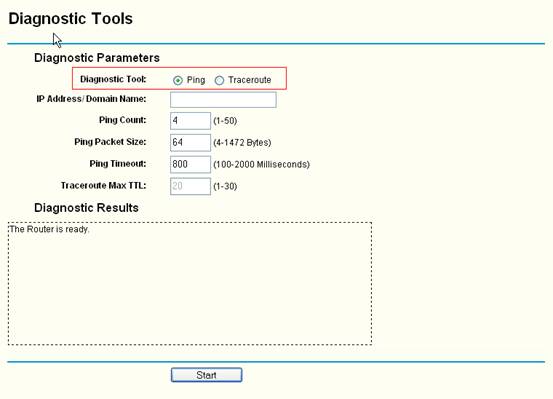
Krok 5 W polu IP Address/ Domain Name wprowadź adres IP/nazwę domeny komputera/serwera.

Krok 6 Aby rozpocząć testy diagnostyczne, naciśnij przycisk Start. Poniższe informacje wskazują na to, że połączenie jest poprawnie zestawione.

Uwaga: Jeżeli wykonywanie polecenia ping dla adresów IP działa poprawnie, podczas gdy dla nazw domen - nie, wystąpił najprawdopodobniej problem z systemem nazw domen.
Traceroute:
Krok 4 Wybierz narzędzie diagnostyczne: Traceroute.
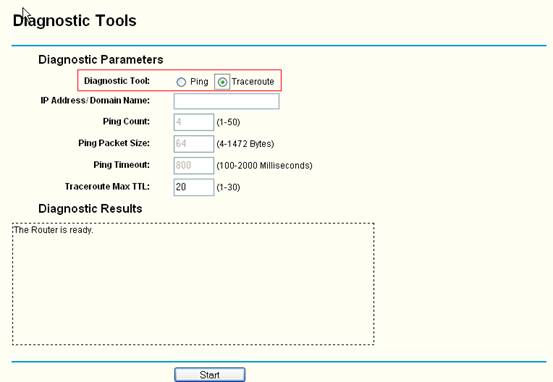
Krok 5 W polu IP Address/ Domain Name wprowadź adres IP/nazwę domeny komputera/serwera.

Krok 6 Aby rozpocząć testy diagnostyczne, naciśnij przycisk Start. Poniższe informacje wskazują na to, że połączenie jest poprawnie zestawione.


Uwaga: Po zakończeniu, adres IP serwera dla określonej nazwy domeny wyświetli się w oknie na końcu tekstu (patrz poniżej):

Wartosć TTL (domyślnie 20) może być zwiększona w polu Traceroute Max TTL. Spróboj ponownie.

Czy ten poradnik FAQ był pomocny?
Twoja opinia pozwoli nam udoskonalić tę stronę.
z United States?
Uzyskaj produkty, wydarzenia i usługi przeznaczone dla Twojego regionu.


14.0-A_normal_1584497163963a.png)